Không thể định dạng phân vùng đã chọn, Lỗi 0x8004242d
Một số người dùng Windows 10 đã báo cáo rằng họ không thể định dạng Ổ cứng(Hard) của mình và thông báo lỗi cho biết, " Không thể định dạng phân vùng đã chọn, Lỗi 0x8004242d (Failed to format the selected partition, Error 0x8004242d)" (Drives). Thay vào đó, bạn cũng có thể thấy 0x80070057 là mã lỗi đi kèm. Trong bài viết này, chúng tôi sẽ khắc phục lỗi này với sự trợ giúp của một số giải pháp đơn giản.
Không thể định dạng phân vùng đã chọn, Lỗi 0x8004242d(Error 0x8004242d)
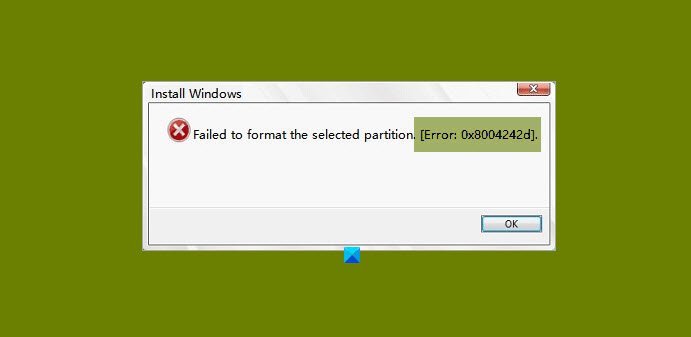
Có thể có nhiều lý do đằng sau vấn đề này. Chẳng hạn như hệ điều hành của bạn không tương thích với bộ điều khiển lưu trữ chung hoặc trình điều khiển, sự cố trong cáp dữ liệu hoặc bất kỳ phần cứng nào khác, v.v. Tuy nhiên, chúng tôi sẽ đề cập đến mọi giải pháp có thể cho lỗi này.
Trước khi tiếp tục, hãy đảm bảo kiểm tra xem Cáp SATA(SATA Cable) của bạn có được kết nối hoàn hảo hay không. Nếu nó lỏng, hãy siết chặt nó và kiểm tra xem sự cố đã được khắc phục chưa. Nếu không, hãy tiếp tục đọc.
Đây là những điều bạn có thể làm để khắc phục Không định dạng được phân vùng đã chọn, Lỗi 0x8004242d(Failed to format the selected partition, Error 0x8004242d) .
- Sử dụng DISKPART
- Chạy CHKDSK
- Xóa tất cả các phân vùng
- Tắt hỗ trợ khởi động UEFI
Hãy để chúng tôi nói về chúng một cách chi tiết.
1] Sử dụng DISKPART
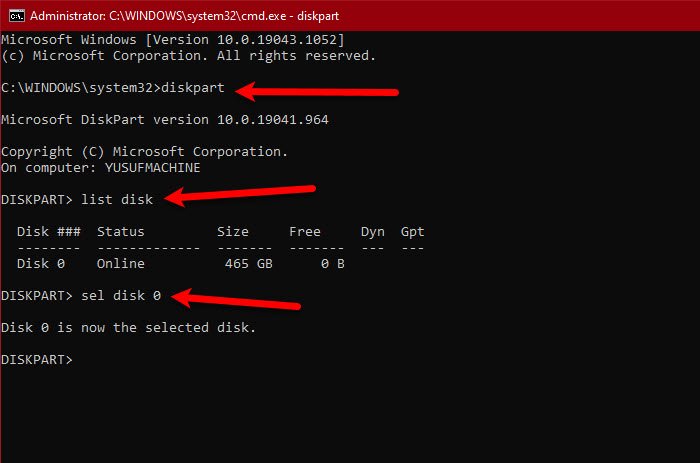
Giải pháp đầu tiên yêu cầu bạn sử dụng Dispkpart.exe để làm sạch đĩa trước khi định dạng Ổ cứng(Hard Drives) . Vì vậy, khởi động từ Phương tiện Cài đặt( boot from the Installation Media) và mở Dấu nhắc Lệnh (Command Prompt ) từ Tùy chọn Nâng cao. (Advanced Options. )
Nhập các lệnh sau và nhấn enter
diskpart
list disk
Thao tác này sẽ hiển thị cho bạn danh sách tất cả các trình điều khiển mà máy tính của bạn có. Bạn có thể nhìn vào kích thước tương ứng của chúng để biết loại gây ra sự cố. Bây giờ, sử dụng lệnh sau để chọn đĩa cụ thể đó.
sel disk <disk-number>
Lưu ý: Thay thế <disk-number> bằng số đĩa mà bạn đang cố gắng sửa chữa.
Chạy lệnh sau để xác nhận rằng bạn đã chọn đúng đĩa.
det disk
Sau khi chắc chắn rằng đĩa bạn đã chọn là chính xác và việc dọn dẹp nó sẽ không gây hại gì, hãy chạy lệnh sau.
clean all
Lưu ý: Thao tác này sẽ xóa tất cả dữ liệu của bạn. Vì vậy, hãy lưu ý điều đó.
Cuối cùng, sử dụng lệnh sau để thoát khỏi DISKPART .
exit
Hy vọng rằng, điều này sẽ khắc phục được lỗi cho bạn.
Liên quan: (Related: )Windows không thể định dạng phân vùng trên đĩa, Mã lỗi 0x80070057.(Windows could not format a partition on disk, Error Code 0x80070057.)
2] Chạy CHKDSK

Vấn đề có thể là do ổ đĩa cứng của bạn bị bad sector. Vì vậy, khởi chạy Command Prompt sau khi khởi động máy tính từ Phương tiện cài đặt(Installation Media) và chạy lệnh sau.
chkdsk c: /r
Nó sẽ yêu cầu bạn xác nhận, vì vậy, hãy nhấn “ Y ” để thực hiện điều đó.
Để lệnh chạy và sửa lỗi.
3] Xóa tất cả các phân vùng
Lý do phổ biến nhất cho lỗi này là Master Boot Record bị hỏng. (Master Boot Record. )Cách dễ nhất để khắc phục điều này là xóa tất cả các phân vùng(deleting all partitions) .
Tuy nhiên, trước khi thực hiện việc này, hãy đảm bảo tạo Hình ảnh sao lưu hệ thống(create a System Backup Image) .
Liên quan(Related) : Chúng tôi không thể định dạng phân vùng đã chọn - Lỗi 0x80070057(We couldn’t format the selected partition – Error 0x80070057)
4] Tắt hỗ trợ khởi động UEFI
Sự cố có thể do xung đột giữa UEFI và BIOS. Vì vậy, nếu bạn gặp phải lỗi này, hãy thử tắt Hỗ trợ khởi động UEFI(disabling UEFI Boot Support) để khắc phục. Bạn có thể làm theo các bước đã cho để làm tương tự.
- Khởi động lại máy tính của bạn và khởi động vào BIOS(boot into BIOS) .
- Chuyển đến Menu Khởi động.(Boot Menu.)
- Tắt Khởi động An toàn.(Secure Boot.)
Bây giờ, hãy lưu thay đổi và kiểm tra xem nó có khắc phục được sự cố không.
Hy vọng rằng bạn có thể sửa lỗi phân vùng với sự trợ giúp của các giải pháp này.
Related posts
Create New, Resize, Extend Partition sử dụng Disk Management Tool
AOMEI Partition Assistant Standard Edition Review & Free Download
Làm thế nào để xóa một Volume or Drive Partition trong Windows 11/10
Tùy chọn Delete Volume Màu xám: Không thể xóa Disk Partition
Cách khắc phục Disk Write Error trên Steam trong Windows 11/10
Khó bên ngoài drive inaccessible? Format hoặc chạy Check Disk bằng CMD
9 cách để khắc phục thông báo lỗi đĩa hoặc đĩa không phải hệ thống
Khắc phục lỗi “Không thể cài đặt Windows vào đĩa này”
[SOLVED] Xin Chèn một Disk vào Disk Error Removable
Cách trao đổi ổ đĩa cứng trong Windows 10 với Hot Swap
Cách kiểm tra nếu Disk sử dụng GPT or MBR Partition trong Windows 10
Tại sao disk fail or crash cứng của tôi rất nhanh và không có lý do rõ ràng?
Fix Steam Corrupt Disk Error trên Windows 10
CCleaner 5 Review: Tháo PC junk tập tin và disk space rõ ràng
Cách thay đổi Hard Disk Cluster Size bằng Windows 10
Macrorit Disk Partition Expert: Disk Management Software miễn phí
VirtualBox Không thể đăng ký và mở tệp Hard Disk image
Làm thế nào để xóa Khối lượng Shadow Copies trong Windows 10
Làm thế nào để an toàn và an toàn dispose của máy tính cũ
Remove Các chương trình, ứng dụng, thư mục, tính năng của Remove không mong muốn
